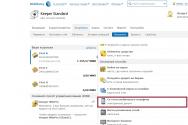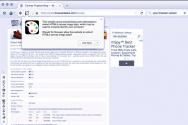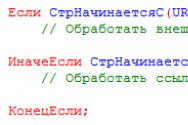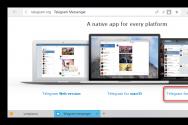Что умеет гугл нау. Голосовое приложение Google Now. Добавьте больше голосовых команд
Вы наверняка уже слышали, как люди произносят «Окей, Гугл» и после говорят, что хотят найти или узнать. Что уж тут говорить, почти каждый пользователь Андроид пользуется этой функцией. Она стала повседневной, и в сети можно часто увидеть интересные статьи на эту тему, и разные эксперименты. Ну а что насчет Google Now, а вы что-нибудь слышал об этом сервисе?
Предыстория появления Google Now
Сервис Google Now появился еще на Android 4.1, и обладал достаточно простым функционалом. И не удивительно ведь тогда еще это был прототип, и он активно тестировался. Google Now также был награжден премией самого «Инновационного приложений» года. В бета-версии он понимал только английский язык, и мог показывать только 10 начальных карточек ответов.
После длительных тестов и правок (благодаря отзывам пользователей) Google Now стало полноценной частью Android 4.4. В новых версиях постепенно добавляли поддержку новых языков, в том числе и Русского. Запуск стал намного проще, достаточно было перейти на рабочий стол, и там сказать OK Google. В современных моделях благодаря поддержке Now, вы можете произносить фразу, даже если экран телефона выключен.
Как включить Google Now
- Для начала вам нужно создать (если есть, то переходим дальше).
- Переходим в Play Market и в поиске вбиваем Google Now, устанавливаем.
- Ждем окончания установки, и после включаем его с рабочего стола.
- При первом подключении вас попросят три раза произнести фразу «ОК, Гугл», чтобы ассистент лучше понимал ваш голос.
Также важно знать, что его можно вызвать из любого приложения, но по умолчанию функция отключена. Чтобы ее включить нужно перейти в настройки приложения и найти вкладку «настройка поиска».
Что умеет
Узнать песню
Понравилась песня по радио, в рекламе или в видео, но не знаете, как называется? Тогда это приложение вам точно поможет. Хоть функционал еще находится в стадии тестирования, но в Америке уже активно пользуются данной функцией (в России еще до конца Google не синхронизировала приложение с русским языком).
Похожие популярные приложения это – Sound Hound и Shazam. Но куда удобнее использовать одно приложение для разных задач, ведь так? Со временем Now полностью перегонит Shazam по скорости узнавания композиции.
Включить будильник
Если лень вставать ставить будильник, вам никто не мешает громко сказать «Окей Гугл, поставь будильник на 7:00». Или же создать быструю заметку (только не спешите, чтобы робот смог распознать все слова). Также дело касается включения секундомера или выставления таймера.
Голосовой вызов и смс
Часто ездите в машине, или руки запачканы и вам нужно позвонить? Тогда скажите «Позвонить Наташе», и ассистент наберет первый номер из списка по порядку, который совпадает с вашей фразой (если одинаковых имен несколько, уточняйте и фамилию, например).
По этой же схеме работает и отправка сообщений (через стандартного отправителя). Говорите «Отправить смс Наташе», и после проговариваете текст. После можно проверить правильно ли был прочитан и введен текст, если что можно сказать «удалить текст и написать новый».
Сторонние приложения
Google Now также поддерживает и сторонние приложения, например: Telegram, Viber или WhatsApp. То есть вы можете написать текст, просто говоря его.
Другие фишки
Начиная с Android 5.0, программа умеет включать и выключать определенный ряд стандартных функций системы. Эта способность еще не идеальна, однако активно тестируется и улучшается с каждым новым релизом.
- Включает фонарик
- Соединяется по Bluetooth
- Подключается к доступной сети Wi-Fi
Нужно срочно перевести предложение, оно очень длинное и не хочется вбивать его в переводчике ручками? Тогда продиктуйте фразу (если с английским или другим языком не все так плохо) и ассистент правильно скорректирует ваше произношение и выведет на экран предполагаемый перевод.
Самообучаемость
Главной фишкой является обучение ассистента под ваши задачи. Даже если вы сменили телефон, в базе останутся особенности предыдущей работы с пользователем. Google Now будет постепенно обучаться, собирая все ваши запросы в общую группу, чтобы в дальнейшем при появлении похожего запроса, выдавать более релевантную информацию.
Сервис будет сопоставлять ваши запросы даже по времени, напоминать о заметках, о будильниках (возможно, что его следует выключить в субботу), или о запланированных событиях в календаре.
Так как почти во всех телефонах используются сервисы Google, ассистент будет анализировать данные, поэтому выводящаяся информация будет индивидуализирована. Если ранее вы искали матчи определенной футбольной команды, приложение синхронизируется с системой Google News, и ищет что-то похожее, говоря вам о новой игре в ближайшее время.
Если у вас еще и включено определение местоположения, то при поездке на отдых, вам сразу же покажут рекомендуемые места для посещения, исходя из рекомендаций Google Maps от реальных людей.
В ходе обновления гаджетов до Андроид 6.0, была добавлена функция Now on Tap. Суть проста: программа просматривает, что сейчас открыто перед глазами пользователя, и выдает возможные карточки, ориентируясь на ваши предпочтения. Удобно, правда?

Также одной фразой вывести маленький виджет конвертора валют из местной в свою (или используемую). Если хотите узнать все фишки приложения, просто спросите у своего ассистента «Окей Google, перечень всех возможностей Google Now».
Расходуется ли интернет и батарея
Этот вопрос требует особого внимания. Все функции работают в фоновом режиме, поэтому батарея немного садится быстрее, но не сильно. Что насчет трафика, так тут почти нет никаких проблем. Даже если у вас суточный лимит в 100 мб, ассистент «съест» всего 20-30 мб даже при самом интенсивном использовании за сутки.
Если все же вопрос экономии интернет трафика стоит остро, то можно закачать полный языковой пакет, но убедитесь, что на устройстве хватит места.
Google Now за последнее время стал напоминать грозного «зверя». Этот сервис, который поначалу представлял собой несложный способ поиска информации в Google, теперь становится универсальным организационным центром в сфере Android. Проанализировав ситуацию, мы пришли к выводу, что многие люди не используют все те возможности Google Now, которыми он обладает. Ниже мы публикуем 13 лучших советов и хитростей для Google Now, чтобы этот цифровой помощник выполнял всю работу для ваших усталых пальцев.
Прежде чем вы начнёте работу с Google Now, убедитесь, что вы выполнили его правильную настройку. Прежде всего, вам нужно, чтобы этот сервис научился распознавать вашу команду OK Google из любого места дисплея путём нажатия иконки меню в виде гамбургера в приложении Google. Далее следует пройти по схеме «Настройки>Голос>Распознавание OK Google». Здесь вы должны передвинуть все ползунки вправо.

Как только вы это сделаете, вам будет предложено научить OK Google распознавать ваш голос. Для этого от вас потребуется произнести фразу OK Google три раза.

Далее, в настройках откройте подраздел «Голос», а в нём найдите пункт «Распознавание речи офлайн». Здесь проверьте, чтобы в нём присутствовали все языки, которые вам могут понадобиться. Таким образом, вы сможете применять команды для OK Google, которым не требуется интернет-подключение, в режиме офлайн.

Если вы доверяете Google достаточно, чтобы предоставить ему доступ к данным о вашем местоположении, то вам будут доступны классные фишки в Google Now. Для того чтобы разрешить Google использовать вышеуказанные данные, в приложении Google откройте раздел «Настройки», выберите «Местоположение» и включите его. После этого внизу этой же страницы найдите пункт «История местоположения Google» и также активируйте его.

Находясь в приложении Google, нажмите на иконку меню «Гамбургер» и потом выберите пункт «Кастомизация». Здесь вы можете указать ваши домашние и рабочие адреса, которые можно использовать для установки напоминаний и получения информации о вашем маршруте. Вы также можете ввести ваши любимые спортивные команды, виды транспорта, которыми вы пользуетесь и многое другое, чтобы получить наглядные и полезные карты.
Изучите все голосовые команды OK Google
OK Google в Google Now располагает сотнями голосовых команд, которые можно использовать для достижения различных целей. Чем больше таких команд вы знаете, тем больше пользы вы можете получить от Google Now.

Добавьте больше голосовых команд
Если вы скачали приложение Commandr из Play Store, то у вас есть возможность добавить ряд дополнительных команд для Google Now. Такие команды позволят вам управлять вспышкой смартфона, делать очистку уведомлений или снимать камерой в режиме селфи. Плюс, вы можете установить пользовательские голосовые команды для каждой функции. Отметим, что Commandr также включает в себя интеграцию для приложения Tasker, что позволяет превратить Google Now в автоматизированный полезный инструмент.

Используйте напоминания на основе данных о местоположении
Если вы должны помнить о том, что вам нужно что-либо сделать в определённом месте, но вы не знаете, когда именно там будете, вы можете заручиться помощью Google, чтобы он напомнил вам, если установит, что вы уже попали в нужное вам место. Это может быть очень полезно для ситуаций, когда вам необходимо что-нибудь купить в магазине при вашем прибытии в него, или включить духовку, когда вы вошли в своё жилище.

Позвольте Google Now помочь вам с организацией поездок
Если вы используете Google Calendar, то Google Now предоставит вам карты и уведомления, которые позволят вам заранее узнавать, когда вам нужно покидать одно место, чтобы попасть в другое вовремя. Такие уведомления могут даже информировать об условиях движения, что поможет вам быть более пунктуальным и эффективным человеком. Убедитесь, что у вас активирован режим предпочтительного транспорта («Настройки>Транспорт») и затем в настройках откройте раздел «Now карты», после чего активируйте пункт «Маршрут и время отбытия».

Отслеживайте с помощью Google Now посылки и рейсы
Если вы получаете уведомления о рейсе самолёта и информацию по отслеживанию почтовых отправлений на ваш Google аккаунт, который связан с вашим сервисом Google Now, такие электронные уведомления будут использоваться для предоставления карт, позволяющих отслеживать посылки и регулярно обновлять данные о статусе вашего авиарейса.

Задавайте дополнительные вопросы
Google Now очень хорошо понимает смысл вопросов, которые вы ему задаёте. Например, если вы спросили «Какая площадь штата Калифорния?», то вы можете также задать и дополнительный вопрос, такой как «Сколько людей здесь проживает?», и Google отлично поймёт, что слово «здесь» относится именно к слову «Калифорния».

Запускайте приложения голосом
Google Now может без проблем работать по принципу hands-free, поэтому зачем вам продолжать открывать приложения с помощью ваших пальцев? Просто произнесите фразу «Открыть (название приложения)», и Google это сделает для вас!

Установите взаимоотношения
Google может помнить о том, какой из контактов является ваша мать, отец, сестра или брат. Просто произнесите «Оскар – это мой отец», и Google позаботится об остальном. Если в вашем списке контактов имеется несколько Оскаров, то вам нужно будет подтвердить правильный вход и затем выбрать пункт «Добавить псевдоним». После того как вы это сделаете, вы получите доступ к новым командам, например, «Вызвать мою мать» или «Отправить письмо моему отцу».
Замена Shazam
Google Now с лёгкостью заменит приложение Shazam для вас. Вам нужно всего лишь спросить «Какая звучит песня?», и вы тут же получите нужный ответ.

Используйте пунктуацию и смайлики
Сообщения, которые вы посылаете с помощью Google Now, не должны выглядеть как массивный набор запутанных слов. Вы можете легко добавлять знаки препинания, произнеся слова «точка» или «запятая», а также добавлять различные иконки-смайлики с помощью голосовых команд, например, «грустное лицо».

Настройте Google Now для работы с несколькими языками
Если отправились в поездку в другую страну, или если вы владеете иностранным языком, тогда вам необходимо настроить Google Now для распознавания нескольких языков. Это позволит вам избежать разочарования от того, что вышеуказанный сервис не сможет распознать названия улиц, которые вы ему задаёте, и не получите в результате бессмысленную тарабарщину. Все, что вам нужно сделать – это нажать на иконку меню «Гамбургер» в приложении, затем в настройках открыть «Голос» и выбрать пункт «Языки», после чего в нём выбрать нужные вам варианты.

Отключите Google Now
Если после всего, что мы указали, вы по-прежнему не видите смысла в использовании сервиса Google Now в вашей повседневной жизни, тогда вы можете деактивировать его: нажмите на иконку в виде гамбургера, далее в настройках выберите пункт «Now карты» и передвиньте слайдер влево для отключения. Здесь же вы можете также удалить ваши предпочтения, если вы уверены, что они вам больше не понадобятся.
Вы уже использовали наши советы и хитрости для Google Now? Какие действия вы совершаете, чтобы этот сервис работал идеально? Расскажите нам об этом в комментариях.
Когда Google впервые выпустил Google Now, он был отмечен пользователями Android по всем направлениям. Однако, когда произошли изменения в Google Feed, эти изменения были менее приняты. Но Лента новостей это отличная вещь, если Вы просто потратите время на его настройку.
Однако прежде чем говорить о настройке Вашего фида, давайте сначала поговорим немного о том, что отличает его от Google Now, кроме имени. Во-первых, давайте сразу проясним одну вещь: Google Feed/Google Now является частью приложения Google .
И хорошо это или плохо, но Feed — это эволюция Now. Он взял все лучшее из Now и идет на шаг вперед — на самом деле это то, что большинству людей не нравится в Feed. Вместо того, чтобы назначать свои встречи и другие важные сведения, Feed фокусируется на последних новостях, которые Вас интересуют на главной странице, но все, что связано с личной информацией не исчезло — просто теперь это находится на другой вкладке в приложении Google.
Это, по общему признанию, немного запутанно. Если Вы привыкли открывать приложение Google, чтобы увидеть свои карточки в Now, но вместо этого представлены разнообразные новости, которые Вам могут быть интересны (или нет), то, скорее всего, Вы захотите его удалить.
Вот почему Вы должны потратить некоторое время на свой фид, настраивая его на свой вкус. Вы сможете получить последние новости о том, что Вам нужно одним нажатием, или нажмите одну кнопку и просмотрите важную личную информацию.
Как получить доступ к Google Feed
Во-первых, существует несколько способов доступа к Вашему фиду Google. Если Вы используете устройство Pixel или Nexus с Pixel Launcher, то Вы можете просто прокрутить до самого левого главного экрана и вот он — Google Feed.
Однако, если Вы используете другое устройство или другой лаунчер и приложение не встроено в него, то Вам нужно будет запустить приложение Google. Если Вы используете Nova Launcher, Вы можете даже настроить действие домашней кнопки на главном экране, чтобы запустить Google Ленту (которая по-прежнему называется «Google Now» в Nova).

Как настроить Google Ленту
Настройка Google Ленты очень простая. Есть несколько способов сделать это, и мы поговорим об обоих.
Для настройки Ленты в Pixel Launcher и в приложении Google откройте ленту и нажмите на три точки в правом верхнем углу статьи и выберите «Настроить статьи».


В меню «Настройка ленты» Вы можете начать добавлять свои интересы. Начните с нажатия кнопки «Подписаться на темы».

Вы перейдете на страницу выбора категорий: спорт, телешоу, фильмы, музыканты и т.д. Нажмите на одну из них, чтобы продолжить.

Вы можете просмотреть список предложений и нажмите значок «+» в верхнем правом углу, чтобы добавить его. Сделайте это для всех интересующих статей в каждой категории! Чем больше времени Вы потратите на выбор интересующих тем, тем лучше будет выглядеть Ваша лента.

Вы также можете добавлять определенные темы, не копаясь в разных категориях. Просто нажмите увеличительное стекло в верхнем правом углу, затем найдите тему.

Когда Вы найдете свою тему, просто коснитесь символа +, чтобы добавить тему в свой список интересов.

Как только Вы закончите с этим, просто нажмите «Готово» на странице интересов.

Чтобы просмотреть все темы, на которые Вы подписаны, или отменить подписку на определенные темы, Вы можете пролистать страницу «Настройки Ленты». Это даст Вам краткий обзор всех Ваших подписок — просто нажмите кнопку «Открыть настройки» под каждой категорией, чтобы посмотреть подробности.

Доступные здесь варианты могут отличаться от категории к категории. Например, в категории «Спорт» будут предусмотрены специальные кнопки для уведомления, а также лучшие моменты и многое другое.

Управление определенным контентом в ленте
Поскольку Google также использует Вашу историю поиска при формировании Вашей ленты, то она будет включать в себя те вещи, которые Вам кажутся интересными. Итак, скажем, Вы прокручиваете ленту и видите новость, касающуюся В. В. Путина. Если Вам интересна эта тема и Вы хотите больше подобных новостей, то нажмите кнопку с тремя точками в правом верхнем углу карточки этой истории, затем нажмите кнопку «Подписаться».


Точно так же, если Вы видите что-то, что Вам не интересно, Вы можете скрыть эту конкретную статью, заблокировать конкретный веб-сайт или вообще пропустить статьи из этой конкретной темы. Это довольно гибкая настройка.

Если Вы случайно удалите тему из своего канала или отметите что-то как «не интересное», то Вы можете вернуться на экран «Настройки ленты», а затем выбрать «Просмотреть все настройки» для этой категории. В самом низу должно отображаться то, что Вы отметили как «не интересно» — просто нажмите «x» рядом с ним, чтобы удалить его из списка не интересных.
В самом приложении Google также есть несколько отличных функций. Нижняя панель навигации Вам поможет: у нее есть быстрый доступ к поиску, а также кнопка «Недавние», где Вы можете увидеть историю поисковых запросов и все остальное, что Вы сделали в приложении Google.

Google Now - это ваш личный ассистент, который помогает вам управляться со всеми делами, находить нужную информацию и легко организовывать ее в своем телефоне. Параметры ваших поисков, билеты на самолет, забронированные столики в ресторане, местоположение друзей и много другое хранится в специальных лаконичных карточках Google Now.

С помощью советов и рекомендаций, которыми мы поделимся в этой статье, вы сможете максимально выгодно и рационально использовать Google Now. Этот сервис незаменим для тех, кто постоянно должен иметь под рукой всю нужную информацию.
1 . Используете исследовательские темы Google Now
Все параметры поисков, заданные вами в Google Now, группируются по исследовательским темам. Они в свою очередь основываются на ваших поисковых запросах и ссылках, .

Среди результатов вашего поиска также будут появляться ссылки с похожими темами, и все они будут разбиты по соответствующим категориям. В число доступных категорий входят следующие: форумы, новые материалы, обзоры, видео, музыка, люди, теле-шоу и веб-страницы.

2. Ставьте напоминания
Если вы ищите в Google Now теле-шоу, музыкального исполнителя, актера или режиссёра, то в конце каждой карточки будет опция «Напомнить о новых сериях?». Кликните по ней, чтобы активировать, и впоследствии Google Now будет уведомлять вас о новостях в заданной категории (к примеру, выходе новых серий).

3. Трансляция местоположения
Если по тем или иным причинам вам нужно, чтобы ваши друзья или родственники из Google+ были в курсе вашего местоположения, вашим кругам.
Более того, вы можете включить в Google Now функцию «Трансляция маршрута». Зачем это нужно, спросите вы? Если вы живете в городе, где пробки и сбои в работе общественного транспорта вещь нередкая, то с помощью «Трансляции маршрута» ваши близкие и друзья смогут узнать, в каком точке маршрута вы в данный момент находитесь.
Войдите в Google Now, откройте Меню>Настройки>Google Now>Движение и активируйте «Разрешить следить за моими передвижениями».

Пользователи, которым будет доступна информация о вашем местоположении, будут получать ее в форме таких Google Now карточек:

4. Gmail карточки и бронирование
Ситуация такова, что у вас есть карточки не только Google, но и Gmail. Если обычно вы получаете подтверждения о предварительных заказах и бронировании на Gmail, то вы можете открыть Google Now доступ к этой информации и разместить данные по соответствующим карточкам.

Чтобы включить эту опцию в Google Now, откройте Меню>Настройки>Google Now>Карточки Gmail . Среди карточек вы найдете следующие: бронирование билетов на самолеты, заказ столиков в ресторанах и комнат в гостиницах.

5. Скажите «Google», чтобы активировать голосовую команду
Включить микрофон можно одним кликом мыши, но попробуйте сделать это еще проще - произнесите «Google». Чтобы это заработало, нужно активировать распознание слова-ссылки. Перейдите в Меню Google Now>Настройки>Голос и отметьте галочкой «Распознание слова-ссылки». Теперь для голосового поиска достаточно сказать «Google [параметры вашего поиска]».

6. Поиск личных фотографий
В том случае, если вы постоянно размещаете новые фотографии в Google+, вы можете найти их через Google. К примеру, если вы любите проводить время на пляже и у вас много такого рода фотографий, то, чтобы получить их, введите в строку поиска «мои фотографии пляжа». В настоящее время данная опция доступна только для зарегистрированных пользователей Google из США.

7. Теле-карточки Google Now
Теле-карточки Google Now нужны любителям кино и, в частности, обладателям Smart TV. Если устройство, на котором установлен Google Now, соединено с той же точной Wi-Fi, что и ваш Smart TV, то вы можете включить микрофон и сказать «Слушать TV», чтобы в потоке отражалась информация о теле-шоу. Таким образом, вы будете получать сведения о том, как происходят съёмки шоу, а также узнаете о любопытных фактах из жизни актеров или съёмочной группы в целом.

8. Google Now в Chrome
Хотите перенести Google Now на свой стационарный компьютер? Если у вас есть Chrome, то с технической точки зрения это возможно. Откройте Chrome, введите в поисковой строке chrome://flags/. Вы получите список экспериментов, где найдете и Google Now.
Теперь перезапустите свой браузер, и если вам придет такое уведомление об активации карточек Google Now, кликайте "Да":

Если же уведомление вам не пришло, то придется немного подождать, пока опция станет доступной.
Голосовых ассистентов. Тогда мы решили поставить Siri, Cortana и Google Now в одинаковые условия. Все три помощницы слушали и отвечали на английском. Но ведь GN понимает нас и так! Стоит взглянуть на все, о чем с ней можно поговорить. Речь пойдет про плиточки, про приложения, про общение. Все, что умеет Google Now – самый крутой голосовой ассистент – на русском языке.
Собственно, много возмущений по прошлому тексту было по двум вопросам:
- музыку не распознает
- все сравнение фигня – Google Now поддерживает русский язык, он побдил
Про первое – музыку GN распознает просто: Ok Google – включаете трек – распознает. НО! не на територии Украины. В видео есть пруф для неверующих Фомей.
Про второе. Поддержка русского языка – однозначный плюс. Но все три ассистента писались на английском, поэтому английский – родной и правильный выбор для сравнения ассистенотов на равных правах. А то, что GN по-русски разговаривает – это огромный плюс и лояльность со стороны русскоговорящей аудитории. Специально для нас с вами я сделала обзор всех возможностей русскоговорящего GN. Мы задали больше двадцати вопросов помощнице, на которые она отвечала голосом. И конечно, обзор имеющихся в наличии карточек, о которых даже особо не нужно просить.
Google Now, голос!
Список всех голосовых возможностей на русском языке можно найти на сайте Google. Мы воспользовались его подсказками и задали свои вопросы. Из того, что обещает нам гугл, но что у меня не сработало, есть две подсказки. Первое – понимание естественной речи о погоде из серии “Надевать сегодня пальто?” или “Пригодится ли мне сегодня зонт?” К сожалению, тут GN поступила в своем стиле отмораживания – выкинула в веб. Если у вас эта штука работает, обязательно расскажите мне как.
Карточки
Обожаю карточки! Пока готовила материал выяснилось, что жители кеддроофиса тоже не чаят души в ассистенте. Толик Рогальский в личном сравнении-использовании сразу заявил, что Siri не так хороша, как Google Now. Семен пользуется подсказками по прокладыванию маршрута и подсказками в вебе. А про Сашу я уже говорила – он до сих пор ликует от напоминания о том, где он . Даже скриншот для статьи сделал. Но потом где-то его потерял, так что вот вам картинка из интернетиков, как это выглядит.

Один из главных приколов GN состоит в том, что даже если вы не знаете о существовании ассистента, он о вас помнит и информацию собирает. Даже если вы прежде не пользовались и сейчас, во время прочтения метарила, потяните кнопочку домашнего экрана вверх, чтобы вызвать гугл нау, там, вероятнее всего, есть карточка погоды, карточки с интересными материалами, подобранные по анализу прочитанных материалов в вебе, и может быть даже карточки проезда до дома или интересных мест поблизости.

При этом, Google Now можно персонализировать. Три точки в нижнем правом углу откроют перед вами целый мирподсказок. Тут можно задать что вы хотите видеть: погода, футбольный счет, информация об акциях, информацию про удобный маршрут.

Мало того, вы можете задавать вашему ассистенту совсем уже личную информацию: адреса и семейные положения. В таком случае, если вы скажете или напишете команду “Проложить маршрут от дома до работы” или “Позвонить маме” вас поймут.

Еще пару скриншотов о настройках, чтобы ориентироваться в ситуации. Чтобы работать с гугл нау было полностью комфортно, вам следует проверить, что история веб-поиска включена, в каком именно гугле вы хотите искать информацию, чьим голосом будет говорить ассистент (можно выбрать женский или мужской) и нужно ли вам наблюдать за своим маршрутом в процессе движения или показывать свое местонахождение по GPS.


Для того, чтобы выбранные карточки отображались максимально правильно и вообще все шло в работе, как по маслу, можно заглянуть еще в эти настройки и ответить на пару не хитрых вопросов. Я сделала это один единственный раз сто лет назад, отнимает это пару минут и больше не парюсь.

Так же у вас есть карточки ваших друзей, которые доступны со всех синхронизируемых устройств. Подтягиваются контакты из Gmail, Google + и адресной книги, но не стоит забывать заполнять поля, чтобы в одном месте было собрано как можно больше информации.

Очень удобно и то, что все те команды, которые вы могли задавать голосом, вы можете задавать и текстом. Работает это точно так же. И если вы голосом не спросили – вам голосом не ответили.


Ну и конечно, если вы пользуетесь Google Календарь, то у вас всегда будут напоминания по рассписанию. В моем случае, чтобы не забыла про съемку. Подтягиваются уведомления о встречах, даже будишьник в шторке всплывает за 30 минут до важного события, меня он однажды разбудил на еженедельную встречу авторов сайта в понедельник утром. И уведомление-напоминание, чтобы вы точно молоко не забыли купить.

Вывод
Обожаю Google Now! Даже не знаю, как это по другому сказать. В моем смартфоне есть возможность настроить Google Now самым левым экраном. Поэтому у меня всегда в быстром доступе есть масса полезной информации. Самая важная всегда появляется в виде уведомлений, поэтому на последнее метро я практически никогда не опаздываю. Управлять голосом я не стесняюсь, так что юзаю все возможности помощницы по полной. Мало того! Все подсказки, которые имеются в арсенале у GN, синхронизируются с вашим ПК или ноутом на Windows, так что пропущенные уведомления, напоминания или маршруты могут выпригивать и на экране лэптопа. Просмотреть их в любой момент можно с помощью звоночка в правом нижнем углу.

Кроме того, что в GN можно задать информацию о себе, так он еще и сам ее подтянет из всех имеющихся источников. Особенно легко ему будет справиться, если вы не выключаете GPS и мобильный интернет. Даже если вы ни разу не слышали про гугл нау и что это такое, открыв сейчас поисковую строку вы обнаружите массу полезной информации, которой будете пользоваться. Всем карточек!
И последнее – Google Now могут пользоваться не только обладатели смартфонов на Android или лептов-десктопов на Windows, но и обладатели iPhone. Ищите в своем маркете!
Если вы нашли ошибку, пожалуйста, выделите фрагмент текста и нажмите Ctrl+Enter .